Interaktiver Grafikmodus für rechteckige Bereiche
Rechteckige Bereiche werden am häufigsten zum Definieren einer Inspektion verwendet. Sie können in Bogensegmente oder ringförmige Bereiche skaliert werden, um die Anforderungen Ihrer speziellen Anwendung besser zu erfüllen.
Legende für rechteckige Bereiche
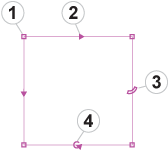
| Steuerelemente | Beschreibung | |
|---|---|---|
| 1 | Größenveränderliche Endpunktbegrenzung (x4) | Definiert die vier Ecken des rechteckigen Bereichs. Klicken Sie auf eine Endpunktbegrenzung, um die Größe des Bereichs von einer seiner Ecken aus zu ändern. |
| 2 | Scanrichtungsanzeige (x2) | Definiert, in welcher Richtung der rechteckige Bereich nach Merkmalen sucht. |
| 3 | Krümmungsziehgriff | Ermöglicht das Biegen des rechteckigen Bereichs in eine Bogen- oder Kreisringform. |
| 4 | Drehziehgriff | Ermöglicht das Drehen des Bereichs um 360°. |
Mausaktionen für rechteckige Bereiche
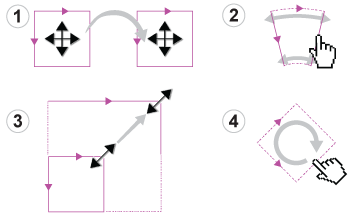
| Steuerelemente | Beschreibung | |
|---|---|---|
| 1 | Bewegen | Durch Platzieren des Mauszeigers innerhalb des Bereichs wird der Mauszeiger automatisch umgewandelt, wodurch der Bereich an eine beliebige Stelle im Bild gezogen werden kann. |
| 2 | Größe ändern | Durch Platzieren des Mauszeigers über eine der vier Endpunktgrenzen oder entlang einer der vier Seiten wird der Mauszeiger automatisch umgewandelt, wodurch der Bereich beliebig vergrößert oder verkleinert werden kann. |
| 3 | Krümmung | Durch Platzieren des Mauszeigers auf dem Krümmungsziehpunkt wird der Mauszeiger automatisch umgewandelt, wodurch die Form des rechteckigen Bereichs bogen- oder ringförmig angepasst werden kann. Die vier Seiten der Form können dann beispielsweise in eine Kreisform gebracht werden. |
| 4 | Drehen | Durch Platzieren des Mauszeigers auf dem Rotationsziehgriff, wird der Mauszeiger automatisch umgewandelt, wodurch der Bereich relativ zu seiner aktuellen Ausrichtung 360° rotiert werden kann. |
Scanrichtung für rechteckige Bereiche
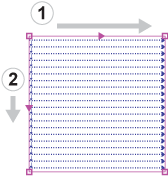
| Steuerelemente | Beschreibung | |
|---|---|---|
| 1 | Oben | Gibt die Scanrichtung in horizontaler Richtung an. |
| 2 | Seite | Gibt die Scanrichtung in vertikaler Richtung an. |